电脑蓝屏后按f2能解决吗?具体解决步骤是什么?
30
2024-12-22
电脑蓝屏问题是使用电脑过程中常见的故障之一,它会给用户带来不便和困扰。然而,对于大部分人来说,修复电脑蓝屏问题是一项相对困难的任务。本文将为您详细介绍一些常用的电脑蓝屏修复方法,帮助您解决这个烦人的问题。
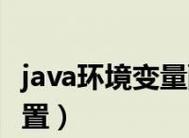
一:检查硬件连接是否松动
当电脑出现蓝屏时,第一步应该是检查硬件连接是否松动。如果连接不稳定或者有损坏的部分,可能会导致系统崩溃。请确保所有硬件设备都正确连接,并且没有松动的地方。
二:更新驱动程序
驱动程序是电脑硬件与操作系统之间的桥梁。如果驱动程序过期或者不兼容,可能会导致系统崩溃。您可以通过访问硬件制造商的官方网站,下载最新的驱动程序并进行安装。

三:清理内存和硬盘
内存和硬盘空间不足也是电脑蓝屏问题的常见原因之一。您可以通过删除不需要的文件、清理临时文件和运行磁盘清理工具来释放硬盘空间。您还可以使用内存清理工具来清理内存,提高系统性能。
四:升级操作系统
如果您的操作系统版本过旧,可能会导致与新硬件不兼容,从而导致系统崩溃。在这种情况下,您可以考虑升级操作系统到最新版本,以获得更好的兼容性和稳定性。
五:运行杀毒软件进行全面扫描
有时候,电脑蓝屏问题是由恶意软件或病毒感染引起的。您可以运行杀毒软件进行全面扫描,以查找并清除可能的病毒。

六:检查硬件故障
硬件故障也是电脑蓝屏问题的常见原因之一。您可以通过运行硬件诊断工具来检查您的硬件是否正常工作。如果发现硬件故障,建议您将其修复或更换。
七:恢复系统到上一个稳定状态
如果您的电脑在最近安装了新软件或更新后开始出现蓝屏问题,您可以尝试将系统恢复到上一个稳定状态。您可以使用系统还原功能来回滚系统设置,以解决可能导致蓝屏问题的软件或驱动程序。
八:禁用自动重启功能
为了避免数据丢失,电脑通常会在蓝屏后自动重启。然而,这样可能导致您无法看到蓝屏错误信息。您可以在系统设置中禁用自动重启功能,以便能够看到错误信息并更好地解决问题。
九:执行系统文件检查
系统文件的损坏也可能导致电脑蓝屏问题。您可以打开命令提示符窗口,并输入"sfc/scannow"命令来执行系统文件检查。系统文件检查工具将扫描并修复任何受损的系统文件。
十:调整电源选项
某些电源选项设置可能导致电脑进入睡眠模式或休眠模式,从而引起蓝屏问题。您可以调整电源选项,确保电脑在使用过程中不会自动进入睡眠或休眠模式。
十一:更换硬件设备
如果您经过多次尝试仍然无法解决蓝屏问题,可能是某个硬件设备损坏严重。在这种情况下,您可以考虑更换该硬件设备,以解决问题。
十二:更新BIOS
BIOS是电脑启动时加载的固件,它负责与硬件进行交互。如果BIOS过期或不稳定,可能会导致电脑蓝屏。您可以访问电脑制造商的官方网站,下载并安装最新的BIOS更新。
十三:调整电脑内存配置
电脑内存配置不正确也可能导致蓝屏问题。您可以通过进入BIOS设置界面,调整内存配置为适当的数值,以解决问题。
十四:重装操作系统
如果所有方法都无效,您可以考虑重装操作系统来解决蓝屏问题。但请注意,在重装前务必备份重要的数据,并确保您有操作系统安装文件和驱动程序。
十五:
修复电脑蓝屏问题可能需要一些耐心和技巧,但通过检查硬件连接、更新驱动程序、清理内存和硬盘、运行杀毒软件等方法,大多数问题都能够得到解决。如果问题仍然存在,不妨尝试更换硬件设备或者重装操作系统。希望本文提供的方法对您有所帮助,解决电脑蓝屏问题,让您的电脑恢复正常运行。
版权声明:本文内容由互联网用户自发贡献,该文观点仅代表作者本人。本站仅提供信息存储空间服务,不拥有所有权,不承担相关法律责任。如发现本站有涉嫌抄袭侵权/违法违规的内容, 请发送邮件至 3561739510@qq.com 举报,一经查实,本站将立刻删除。